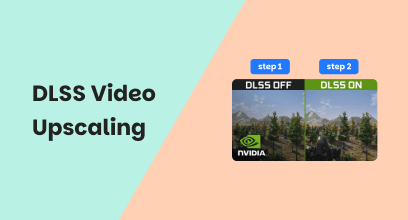在 Premiere Pro 中升級影片最簡單的步驟
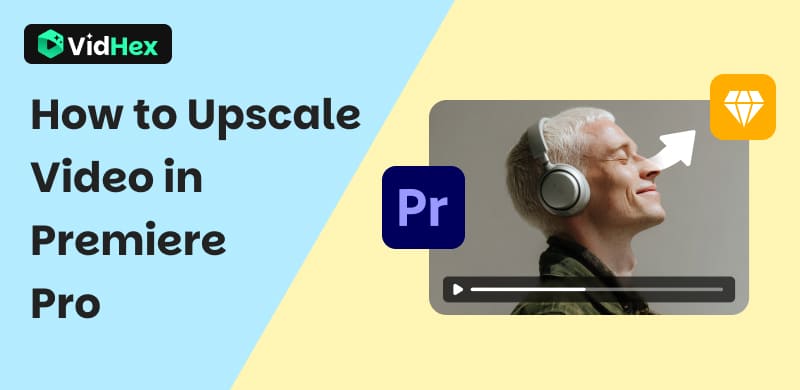
日常生活中,觀看各種影片是很常見的。然而,有時這些影片會模糊或有顆粒感,影響您的網路體驗。您需要做的就是提高解析度。幸運的是,市面上有多種視訊升頻軟體可以做到這一點。其中,Adobe Premiere Pro 就是一款非常優秀的軟體。本文將介紹如何在 Premiere Pro 中對影片進行升頻,並提供一些簡單的說明。此外,本文也將提供另一個選擇—VidHex。
第一部分:什麼是影片升級
視訊升級是將視訊從低解析度轉換為高解析度的過程。最終效果更清晰,細節更豐富。它更適合現代高清螢幕。
傳統上,影像升級依賴於簡單的像素拉伸,這通常會導致影像模糊或塊狀。如今,AI 視訊升級利用先進的演算法和機器學習,智慧地預測和重建缺失的細節。它不僅僅是放大像素,還會分析圖案、紋理和邊緣,從而創造出看起來自然逼真的新畫面。
這些 AI 工具適用於許多領域,包括將舊影片恢復為高解析度、為大螢幕準備低品質素材、提升現代設備的串流品質等等。使用合適的 AI 視訊升頻器,您不僅可以提高視訊分辨率,還可以透過降低雜訊、銳化邊緣和優化色彩來提升視訊品質。
第 2 部分:如何在 Premiere Pro 中編輯 4K 素材
Adobe Premiere Pro 是一款專業的視訊處理軟體。它還包含升級功能,可在保持細節和清晰度的同時提高影片的解析度。您可以使用它來優化存檔影片、舊相機素材或任何不清晰的素材。閱讀以下部分,您將了解 如何升級影片 在 Premiere Pro 中只需 7 個步驟。
步驟 1. 上傳您的視頻
建立一個新項目並為其指定一個合適的名稱。然後打開文件,選擇一個剪輯並將其新增至專案。
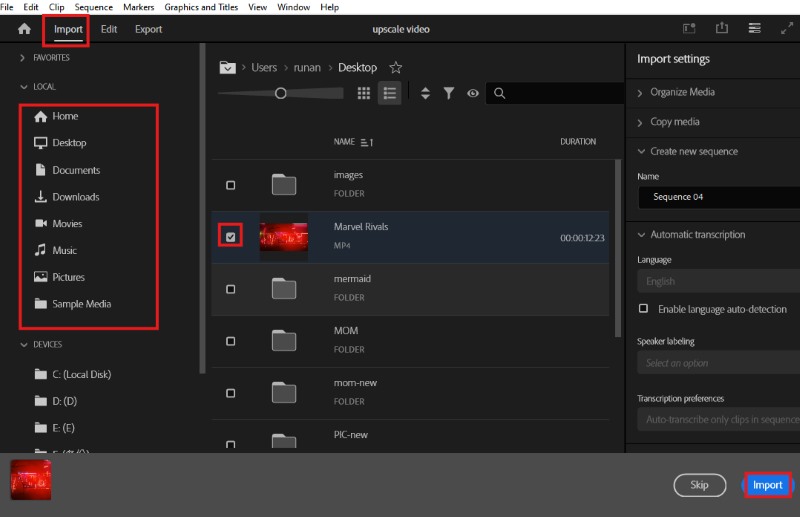
第 2 步. 建立序列
導入素材後,就可以新增序列了。右鍵單擊影片周圍的空白處,找到 新商品並選擇 順序.
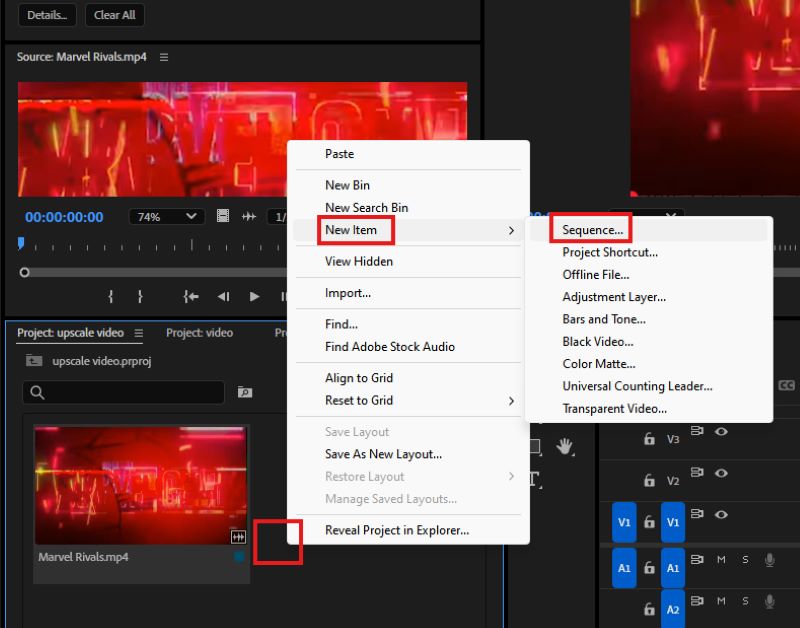
步驟3. 設定參數
您將看到 新序列 面板。輸入 設定 部分來更改相關值。選擇 風俗 在 編輯模型 並設定4096×2160,也就是4K。
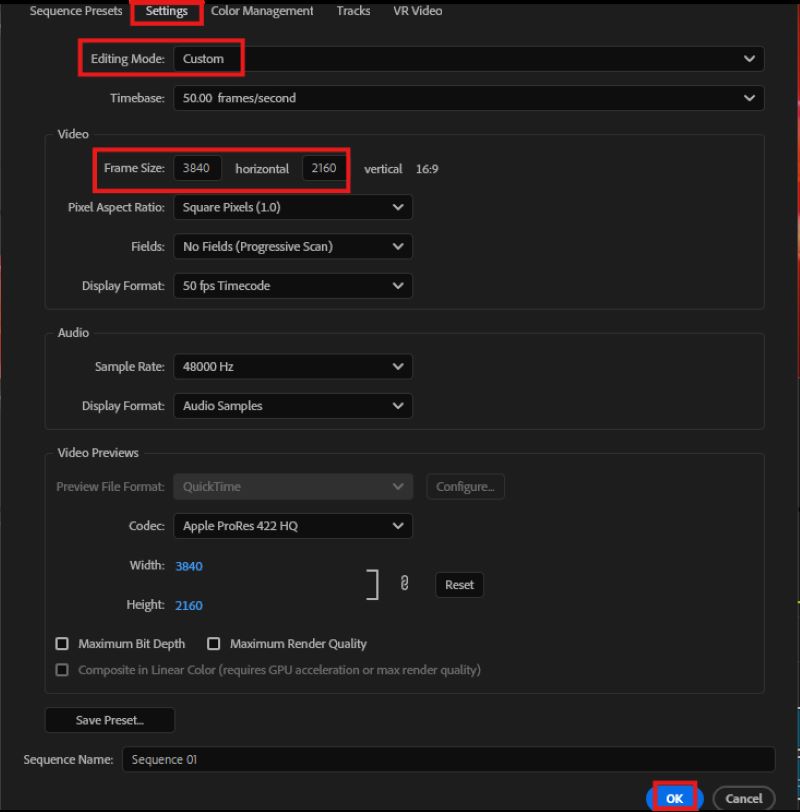
步驟4. 應用新序列
將原始影片拖曳到新序列中。軟體會警告您該片段與序列的設定不符。不用擔心,請保留現有設定。
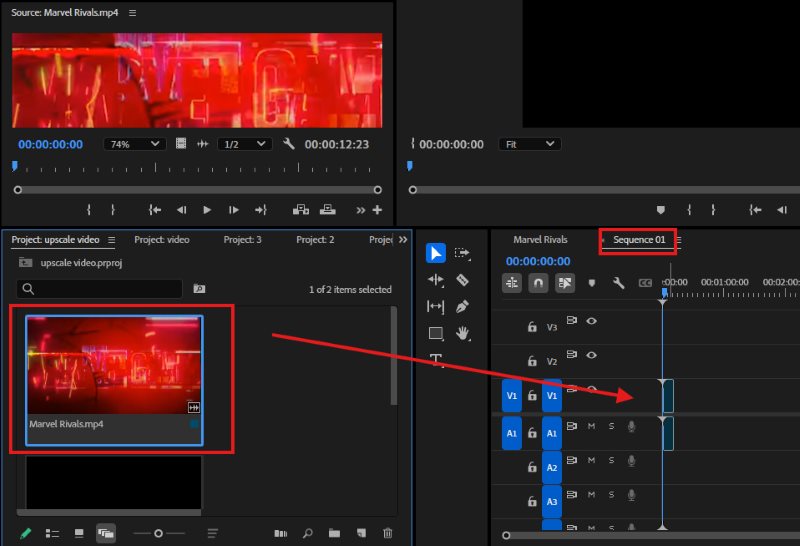
步驟5. 適合框架
您可以看到影片沒有覆蓋整個螢幕。右鍵單擊錄製內容,然後點擊“適合框架”,然後影片將與螢幕匹配,以適應 4K 設定。
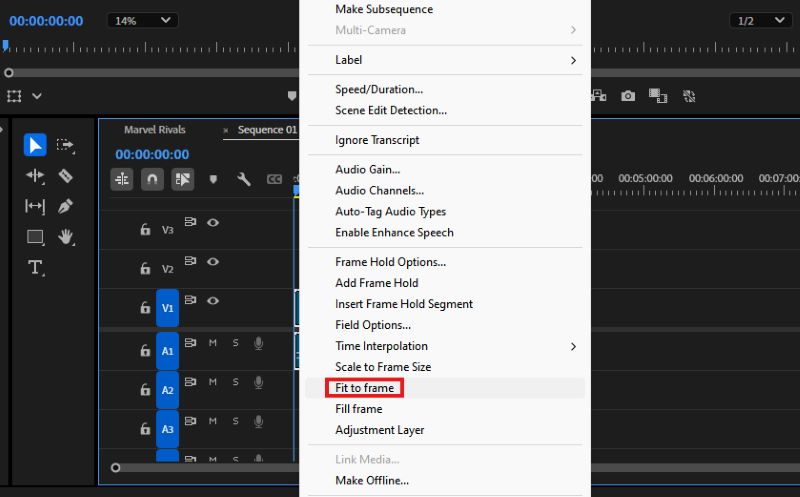
步驟6. 進行調整
如果您想要進一步改進,請按一下按鈕以變更其他元素,如顏色和效果。
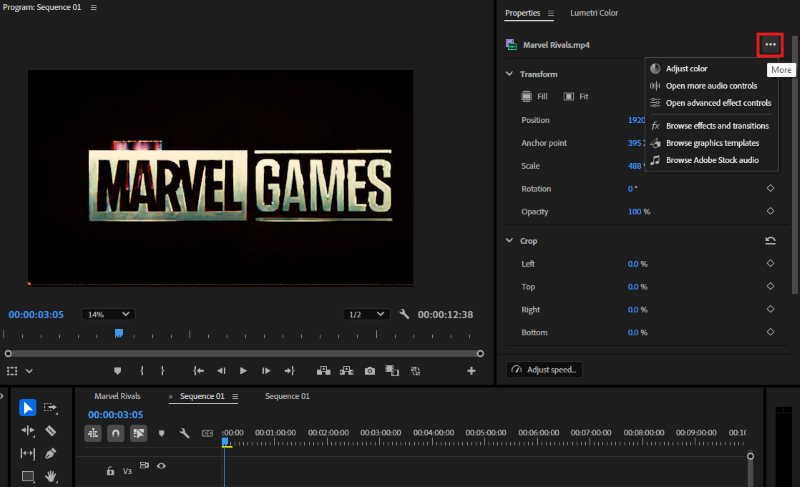
步驟7. 匯出 4K 視頻
點選文件,找到 媒體 在 出口 選項。您將在此處看到基本視訊設定。選擇 匹配來源 並檢查所有內容是否與來源設定相符。確保結果設定為先前建立的 4K 解析度。
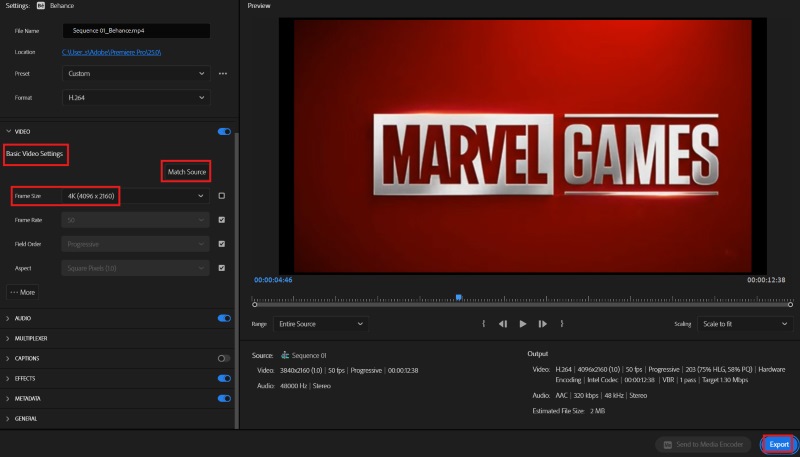
優點
- Adobe Premiere Pro 提供縮放、銳利化和降噪的手動控制,以獲得專業效果。
- 它支援在保留細節的同時進行升級,有助於獲得高品質的鏡頭。
- 該軟體提供多種格式,允許自訂分辨率,而不會因不必要的重新編碼而造成品質損失。
缺點
- 與AI一鍵工具相比,它需要更多的編輯經驗才能達到最佳效果。
- 這裡的手動調整可能比較慢,尤其是對於長影片。
- 高解析度升級可能需要大量資源,需要功能強大的電腦。
提示: 點擊此處了解更多 4K和8K.
第三部分:使用 VidHex 輕鬆升級視頻
步驟 1. 取得 VidHex
導航至官方網站並在 Windows 上下載 VidHex。
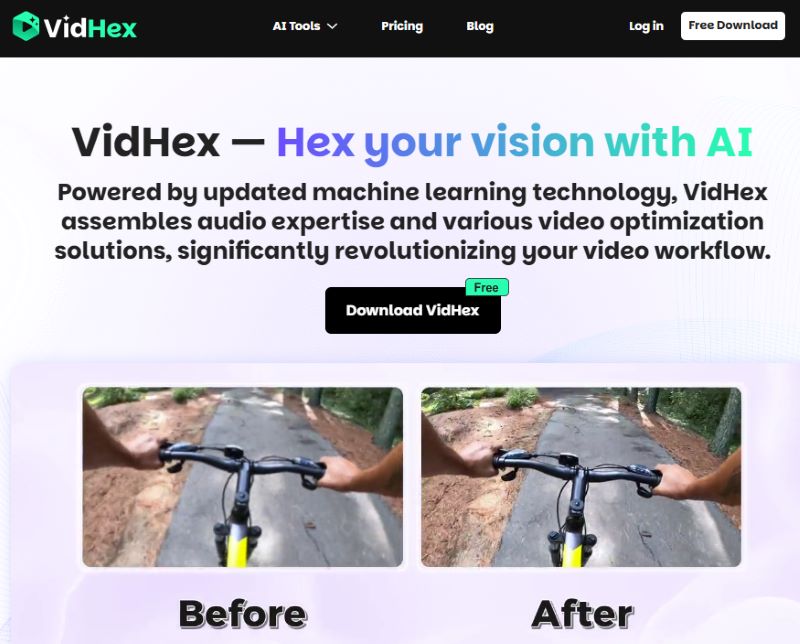
第 2 步. 導入影片
打開軟體並將您的素材拖到板上。
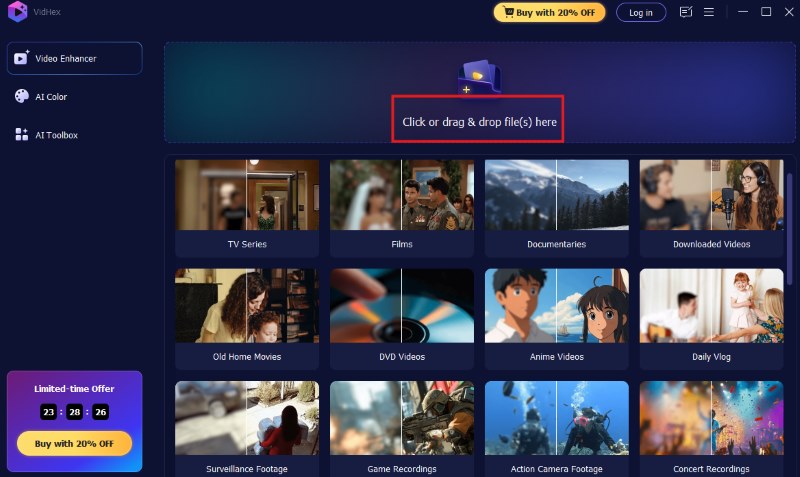
步驟3. 選擇要升級的型號
VidHex 提供多種 AI 模型。您可以選擇合適的模型來提升影片畫質。然後選擇 4K 輸出解析度.
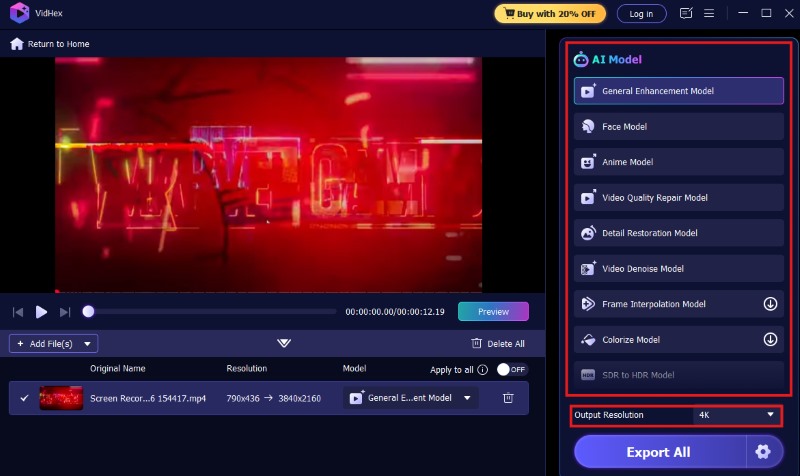
步驟4. 預覽效果
應用該模型後,您將看到一個簡短的版本以供預覽。
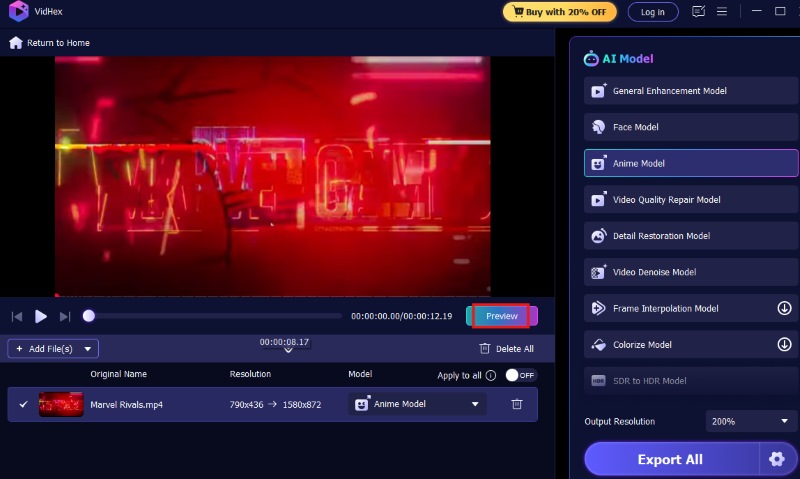
步驟5. 輸出結果
如果結果令人滿意,請點擊 匯出完整視頻 按鈕保存高解析度影片。
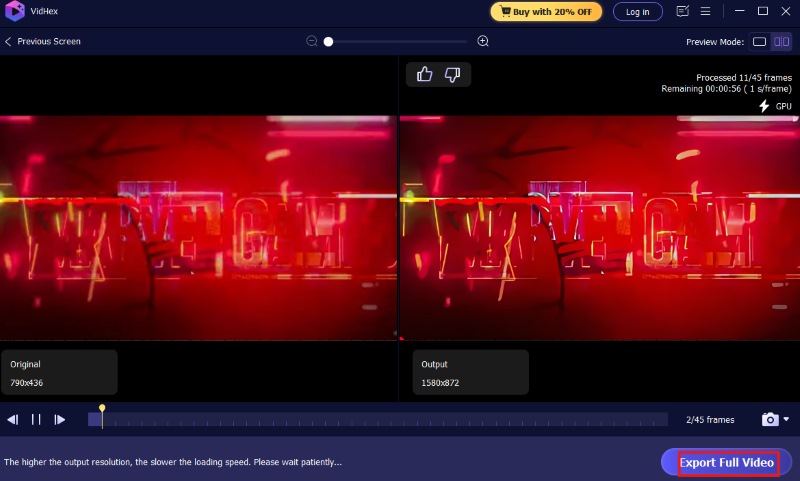
第 4 部分 常見問題解答
影片的解析度是多少?
解析度是指構成視訊影像的像素數。解析度越高,像素越多,視覺效果越清晰銳利。
為什麼會出現視訊解析度低的情況?
低解析度可能是由錄音設備差、檔案保存時壓縮率高、光線不好或使用過時的格式等因素造成的。
下載 Premiere Pro 有什麼要求?
Premiere Pro 需要相容的作業系統(Windows 或 macOS)、足夠的 RAM(至少 8GB,最好是 16GB)、現代處理器以及足夠的 GPU 能力以實現流暢的效能。
提高解析度能提高視訊品質嗎?
提高解析度可以增強視覺清晰度,尤其是使用 AI 工具時,但最終的改善取決於來源視訊的品質和所使用的提高方法。
結論
總而言之,Premiere Pro 提供了可靠的高階視訊功能和專業的編輯工具。本文提供了關於 Premiere Pro 影片升級然而,這通常需要高級技能和強大的硬體。因此,VidHex 提供了一個用戶友好且高效的解決方案。它允許任何人利用 AI 技術快速提升視訊質量,並將解析度提升至 4K 和 8K。